如何解决win10笔记本电脑无法启动移动热点问题
现在大部分笔记本电脑都是win10系统,有些用户遇到了无法启动移动热点问题,想知道如何解决,接下来小编就给大家介绍一下具体的操作步骤。
具体如下:
1. 首先第一步先右键单击【此电脑】图标,接着在弹出的菜单栏中根据下图箭头所指,点击【属性】选项。
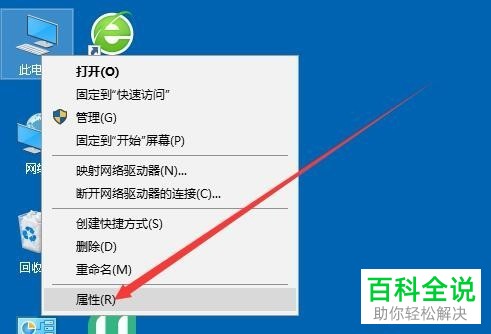
2. 第二步打开【系统】窗口后,根据下图箭头所指,点击【设备管理器】选项。
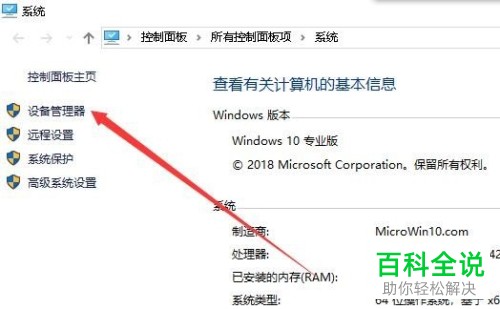
3. 第三步打开【设备管理器】窗口后,根据下图箭头所指,点击【网络适配器】选项。
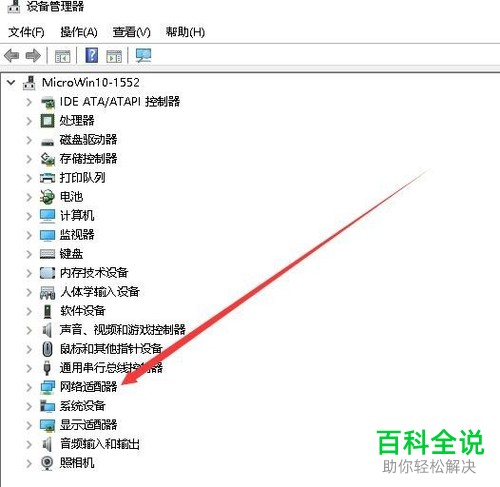
4. 第四步在展开的下拉列表中,根据下图箭头所指,右键单击无线网卡设备。
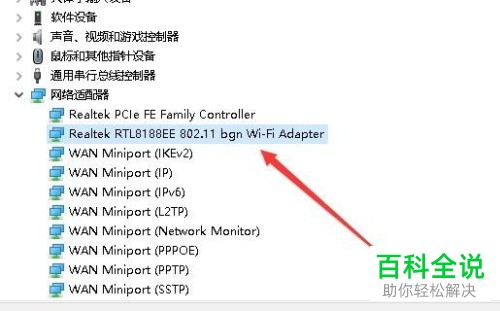
5. 第五步在弹出的菜单栏中,根据下图箭头所指,点击【属性】选项。
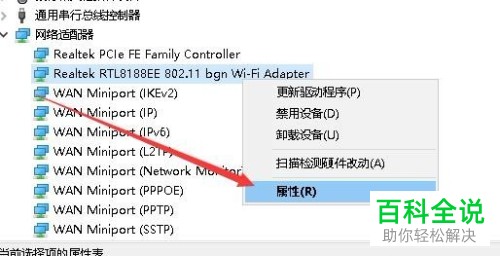
6. 第六步打开【属性】窗口后,根据下图箭头所指,点击【高级】。
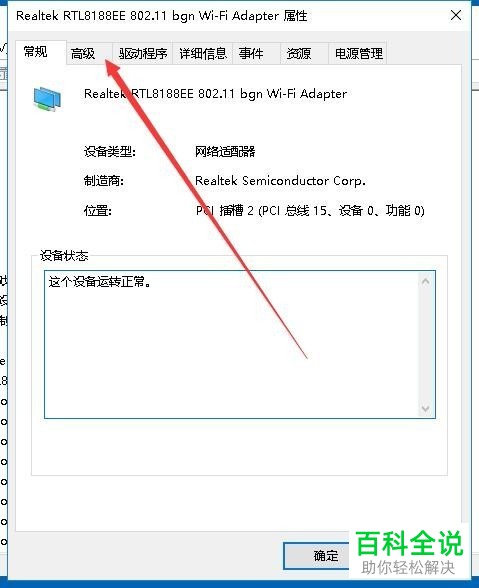
7. 第七步在【高级】页面中,根据下图箭头所指,先选中【802.11n channel width for 2.4GHz】,接着点击右侧【Auto】。
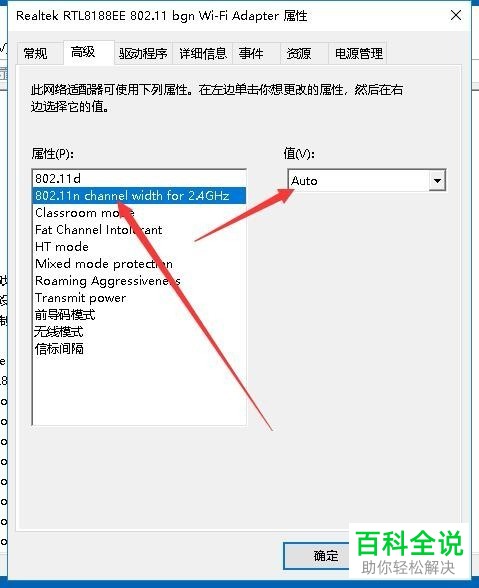
8. 最后在展开的下拉列表中,根据下图箭头所指,先点击【20MHz Only】,接着点击【确定】选项即可。

以上就是如何解决win10笔记本电脑无法启动移动热点问题的方法。
赞 (0)

